- Autora Jason Gerald [email protected].
- Public 2023-12-16 11:00.
- Última modificació 2025-01-23 12:09.
Google Chromecast us permet transmetre contingut des del telèfon o l'ordinador a una pantalla de televisió d'alta definició. Amb aquest dispositiu econòmic i fàcil d’utilitzar, podeu donar-vos de baixa de la TV per cable de manera econòmica. Configureu el Chromecast i utilitzeu-lo per mirar des dels vostres llocs preferits.
Pas
Mètode 1 de 3: connectar Chromecast

Pas 1. Desmarqueu el Chromecast
Dins del quadre Chromecast, hi trobareu el Chromecast, el cable USB i el cable de càrrega.
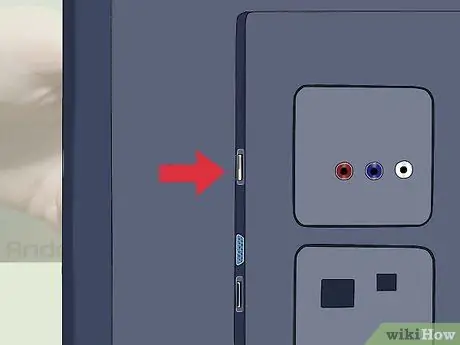
Pas 2. Localitzeu el cable HDMI a la part posterior o a la vora del televisor d'alta definició
També heu d’esbrinar si el vostre televisor té un port USB per alimentar el Chromecast. Si el televisor no té port USB, haureu de proporcionar una presa de corrent per al Chromecast.

Pas 3. Connecteu el cable USB a la part posterior del Chromecast si voleu utilitzar el port USB per alimentar el dispositiu
Si no, connecteu un extrem del carregador al dispositiu i l’altre extrem a una presa de corrent.

Pas 4. Connecteu el Chromecast al port HDMI del televisor

Pas 5. Enceneu el televisor d'alta definició i premeu el botó "Entrada"
Cerqueu l'entrada HDMI que coincideixi amb el vostre Chromecast. Les entrades coincidents es poden indicar mitjançant números, per exemple HDMI, HDMI2 o HDMI3.
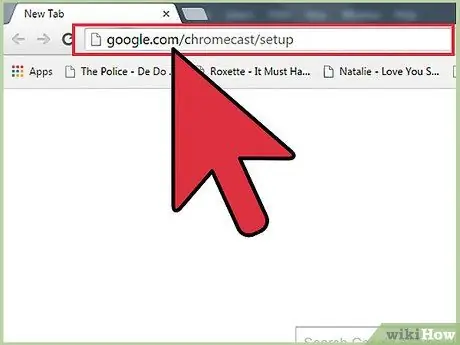
Pas 6. Completeu la configuració mitjançant un telèfon intel·ligent o un ordinador
Visiteu google.com/chromecast/setup per crear el vostre compte i, a continuació, anoteu el nom de la configuració de Chromecast.
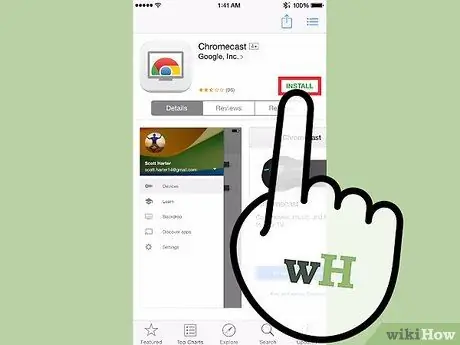
Pas 7. Baixeu l'aplicació Chromecast al telèfon o a l'ordinador
Si feu servir un ordinador portàtil, aneu al directori de descàrregues del portàtil i feu doble clic al fitxer d’instal·lació de l’aplicació per instal·lar l’aplicació. Obriu l'aplicació Chromecast i deixeu-la trobar el Chromecast.
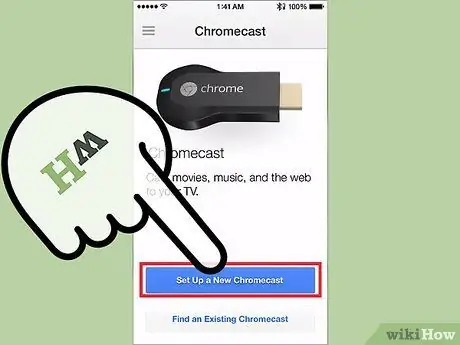
Pas 8. Connecteu Chromecast
Veureu el mateix codi alfanumèric al dispositiu i a les pantalles del televisor.
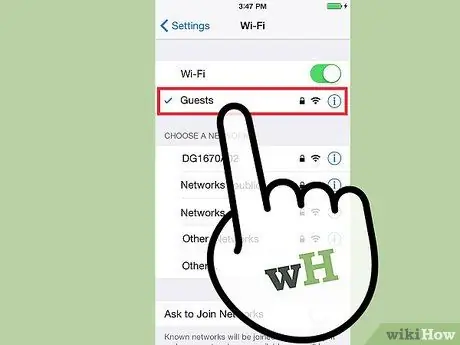
Pas 9. Connecteu l'aplicació Chromecast a la mateixa xarxa Wi-Fi que l'ordinador
Mètode 2 de 3: utilitzar Chromecast amb el mòbil
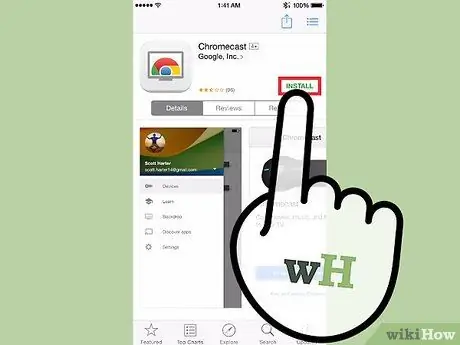
Pas 1. Baixeu l'aplicació Chromecast a l'App Store o a Google Play
Obriu l'aplicació i, a continuació, connecteu el dispositiu al Chromecast amb la guia anterior. Heu d'utilitzar l'aplicació Chromecast més recent, així que assegureu-vos d'actualitzar-la regularment.
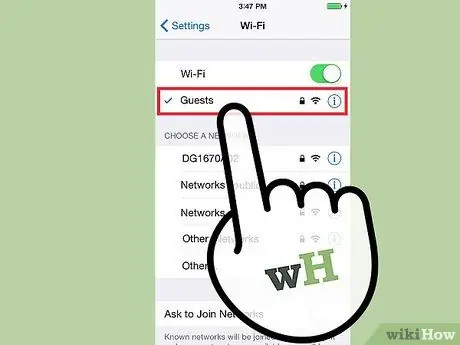
Pas 2. Assegureu-vos que el dispositiu tingui la mateixa xarxa Wi-Fi que el Chromecast
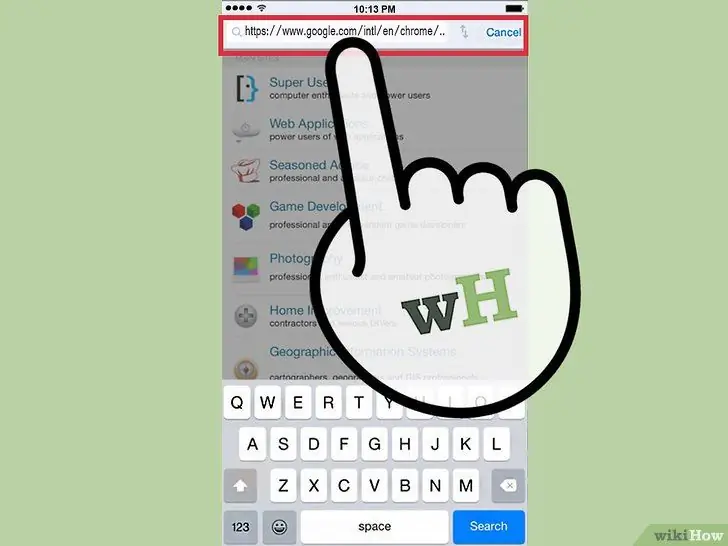
Pas 3. Baixeu aplicacions compatibles al dispositiu. Podeu veure una llista d'aplicacions compatibles a
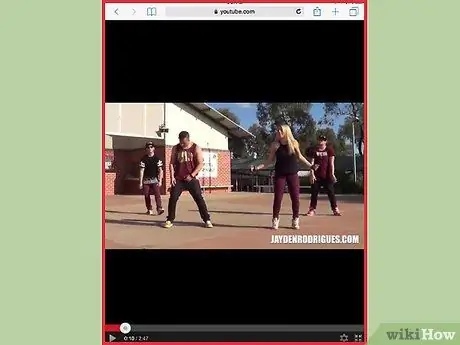
Pas 4. Obriu l'aplicació compatible i, a continuació, seleccioneu el contingut que vulgueu transmetre
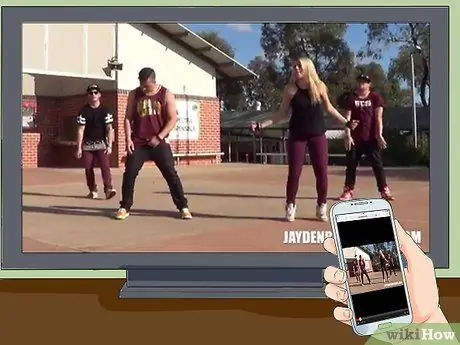
Pas 5. Toqueu el botó Emetre
Aquest botó es tornarà blau un cop s'hagi iniciat la transmissió des del dispositiu.
Mètode 3 de 3: utilitzar Chromecast amb l'ordinador portàtil
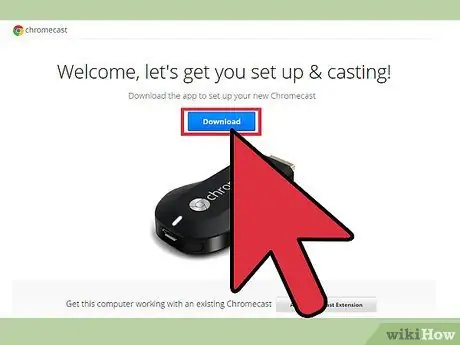
Pas 1. Si encara no teniu Google Chrome, descarregueu el navegador
Obriu el contingut que voleu veure amb Google Chrome. Chromecast està dissenyat per utilitzar-lo amb Google Chrome.
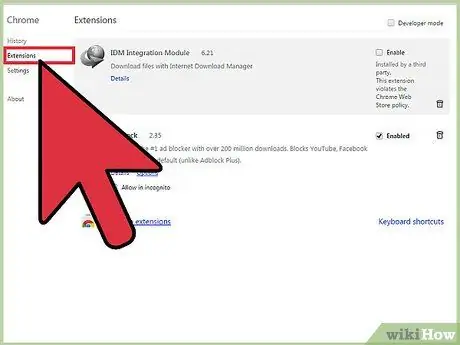
Pas 2. Feu clic al menú Finestra> Extensions
Si l'extensió Chromecast encara no està instal·lada, feu clic a l'enllaç Obtén més extensions i, a continuació, instal·leu l'extensió.
És possible que hàgiu de reiniciar el navegador
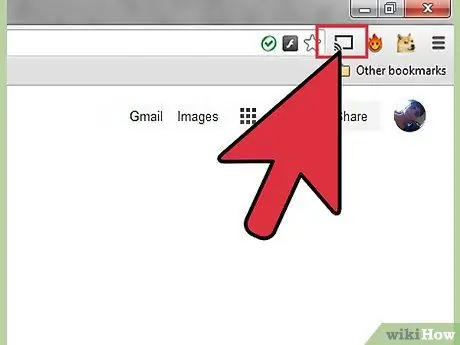
Pas 3. Cerqueu el botó Emet en forma de quadrat amb una ona
Feu clic al botó quan estigueu a punt per iniciar la transmissió.
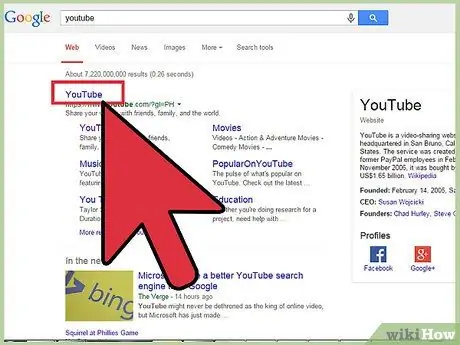
Pas 4. Visiteu llocs dissenyats per a Google Chrome, inclosos Netflix, YouTube, Hulu Plus, HBO Go, Watch ESPN, Showtime Anywhere i Google Play
Si cal, inicieu sessió al vostre compte al lloc.
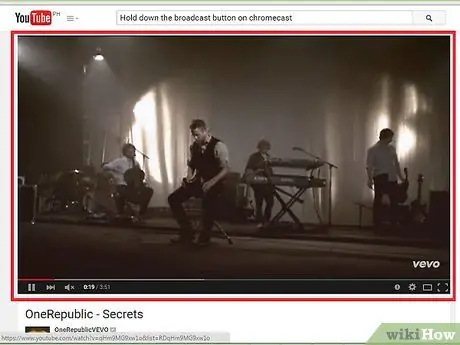
Pas 5. Seleccioneu el contingut que vulgueu reproduir i feu clic al botó Emet
El Chromecast agafarà el senyal del navegador i començarà a reproduir contingut.
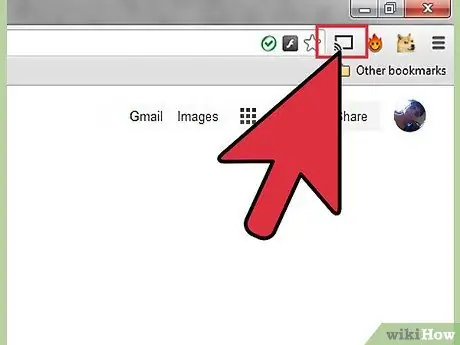
Pas 6. Mantingueu premut el botó d'emissió per mostrar la pestanya del navegador al Chromecast
Si manteniu premut el botó, podeu utilitzar l’opció tabcast, que és l’opció per mostrar qualsevol contingut del vostre ordinador.






